excel显示后缀 电脑上如何显示Excel文件的后缀名
时间:2023-11-21 来源:互联网 浏览量:
excel显示后缀,在使用电脑时,我们常常会遇到各种不同的文件格式,而Excel文件也不例外,Excel文件是一种常见的电子表格文件,在我们日常办公和学习中经常会用到。有时我们在查看电脑上的Excel文件时,可能会发现文件的后缀名没有显示出来,这给我们带来了一些麻烦。电脑上如何显示Excel文件的后缀名呢?让我们一起来了解一下。
具体步骤:
1.在电脑桌面上,选择【计算机】进入。

2.在计算机弹出页中,选择【工具】进入。
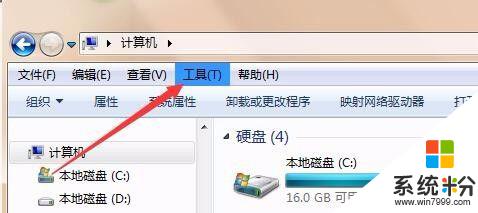
3.在“工具”弹出下拉框中,选择【文件夹选项】进入。
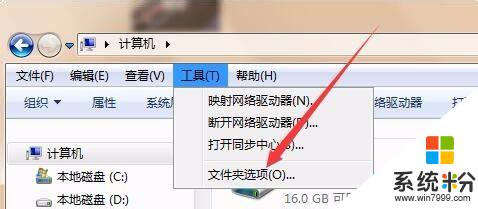
4.在“文件夹选项”弹框中,选择【查看】进入。
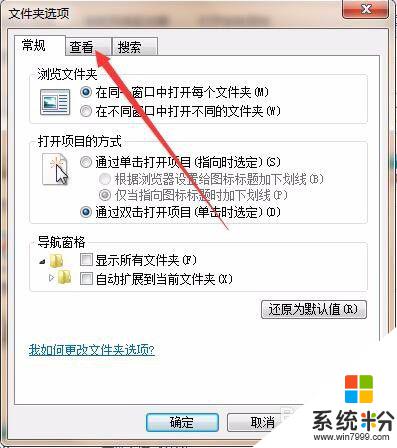
5.在“查看”弹页中,“高级设置”取消【隐藏已知文件类型的扩展名】完成。
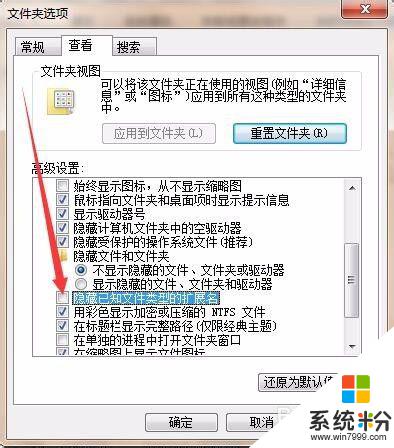
以上就是显示Excel后缀的全部内容,如果您遇到这种情况,可以按照本文中提供的方法进行解决,希望本文对您有所帮助。
我要分享:
相关教程
电脑软件热门教程
- 1 TFT屏幕和IPS屏幕怎么选 TFT屏幕和IPS屏幕选哪个
- 2 如何将台式机的音量图片放到右下角
- 3 office word 2007 怎么给文档插入添加页码 office word 2007 给文档插入添加页码的方法
- 4苹果双系统如何切换 苹果双系统切换的方法有哪些
- 5给苹果六充电需要注意什么 苹果六充电正确方法
- 6电脑屏幕保护不能设置时间怎么解决 不能设置电脑屏幕保护程序的时间怎么处理
- 7电脑黑屏出现警报声如何解决 解决电脑黑屏出现警报声的方法
- 8如何让电脑提速? 电脑提速的方法
- 9怎么把电脑网速调到最快 电脑网速提升方法
- 10电脑显示Invalid system disk如何处理 电脑显示Invalid system disk处理的方法
